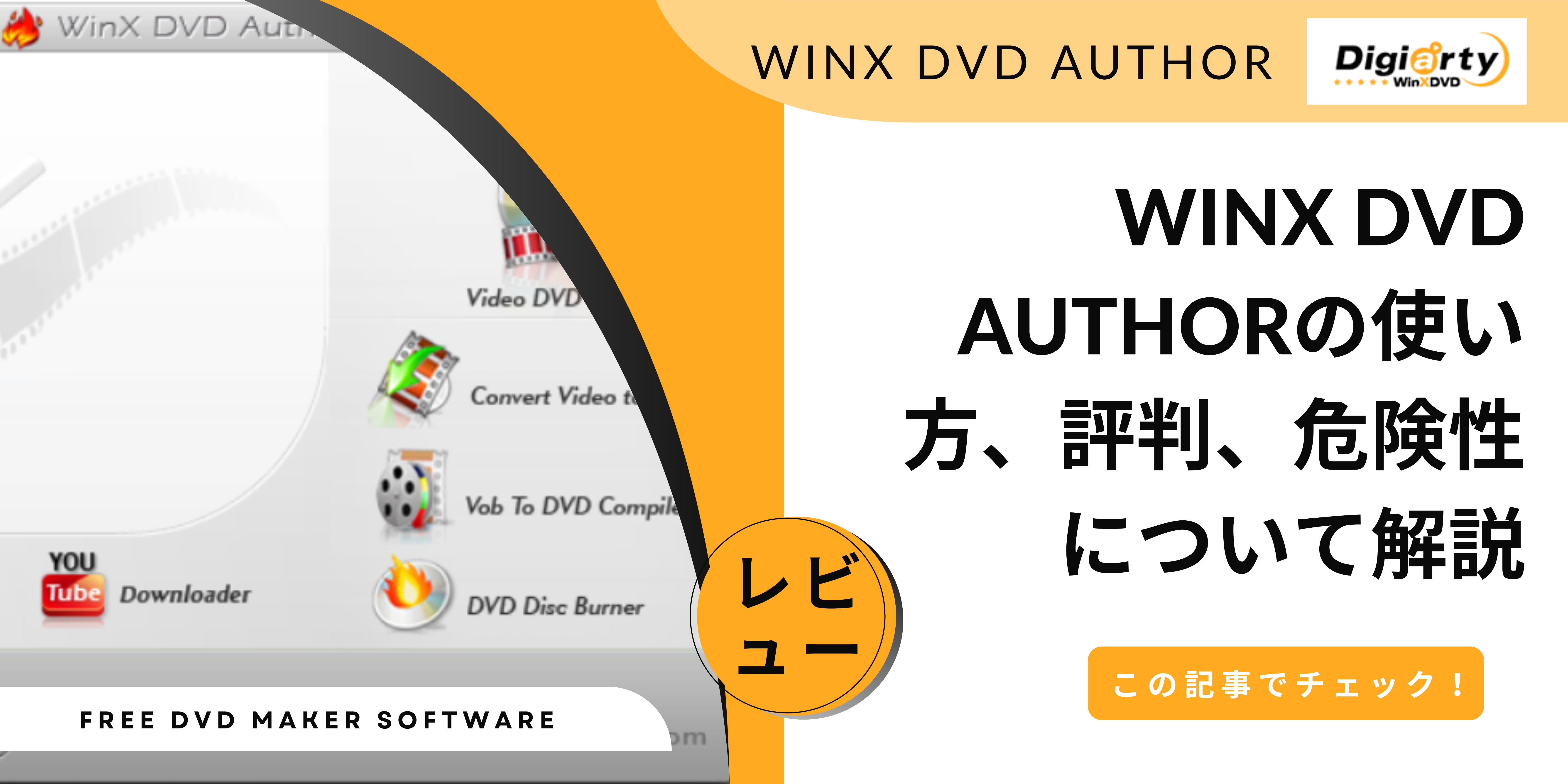時間が経つにつれてDVDディスクの劣化と損傷がよく発生するので、DVDファイルをパソコンやスマホに取り込んで保存している方が少なくないです。DVDコピー・リッピング業界では、強力的なツールがどんどん増えてきます。
WinX DVD Ripper Platinumは、DVDのコピー・リッピングが手軽に使いこなせるWindows向けのソフトウェアです。そのソフトウェアを使えば、コピーガードやリージョンコードなどの制限を解除したうえで、無劣化なコンテンツに変換でき、ディスクの自由的な操作もできるようになります。
本記事では、WinX DVD Ripper Platinumのダウンロード方法と使い方を紹介します。興味のある方は、ぜひお見逃しないでください。
WinX DVD Ripper Platinumのダウンロード方法
WinX DVD Ripper Platinumの料金プラン
WinX DVD Ripper Platinumを無料で体験できますが、 DVDのリッピング機能を5分間しか体験できないのです。その魅力をもう少し味わいたい場合、有料バージョンを手に入れる必要があります。では、WinX DVD Ripper Platinumの料金プランを一緒に見ていきましょう。
現在では、WinX DVD Ripper Platinumには一年間プラン(4,780円)、永久ライセンス(5,980円)及び「DVD変換+AI動画強化+DVDコピー」(7,880円)、3つの選択肢があります。機能への異なるニーズに応じて、適切なものをピックアップすることができます。
WinX DVD Ripper Platinumの無料版と有料版の違い
WinX DVD Ripper Platinumの有料版を正式に購入する前、無料版との違いについて疑問を抱いている方は少なくないでしょう。そこで、以下の図表を用意しますので、ぜひご参照ください。
|
無料版 |
有料版 |
|
|
DVDリッピング |
5分間しか体験できない |
制限なし |
|
DVDコピー |
5分間しか体験できない |
制限なし |
|
DVD映像編集 |
出力の映像に5分間の制限があり |
制限なし |
|
コピーガード解除 |
一般的なコピーガードの解除機能を体験できるが、最新のコピーガードに対応しない |
より豊かなコピーガード解除機能を体験できる |
一言で簡単にまとめると、WinX DVD Ripper Platinumの機能を思う存分で体験したい場合、やはり有料版のほうが適切です。
WinX DVD Ripper Platinumの使い方
WinX DVD Ripper Platinumの有料版を購入するかどうかに関わらず、さっそく無料版をダウンロードして、その機能を体験しましょう。ここでは、WinX DVD Ripper PlatinumでDVDをMP4に変換する方法を画像付きで紹介します。
WinX DVD Ripper Platinumの安全性とは?
WinX DVD Ripper Platinumの公式サイトで有料バージョンを購入する場合、個人の決済情報が盗難されたり、ウイルスに感染したりするかと心配している方はいるでしょう。
実は、ネットや各メディアを通じて、WinX DVD Ripper Platinumの利用によって、ウイルスに感染したという報告が見つからないのです。また、WinX DVD Ripper Platinumの開発元であるDigiarty社は、ウェブ上の通信暗号化されたセキュアサーバーを採用しているので、ユーザーの個人情報を一切知らないと主張しています。
簡単にまとめると、WinX DVD Ripper Platinumを安心的にご利用ください。
WinX DVD Ripper Platinumの評判
WinX DVD Ripper Platinumにまだ詳しくない方にとって、ほかのユーザーの体験談を一緒に見ていきましょう。次では、そのソフトのロコミを良さと悪さに分けてまとめていきます。
WinX DVD Ripper Platinumの良いロコミ
- DVDリッピング、音声抽出やDVD映像編集など豊かな機能があって、好きなDVDファイルを高い画質で変換することができます。
- 多数のデバイス・フォーマットに対応できるので、一般的なニーズを満たせることです。
- システムを日本語に設定でき、初心者にとっても使い方が簡単です。
WinX DVD Ripper Platinumの悪いロコミ
- ページデザインが古くて、システムの運行もよくエラーが発生します。
- 優れたコピーガード技術を備えているのは言えないです。Disney X-project DRMや容量偽装や日本独自保護技術解除の機能を体験できないです。
- フリー機能が常に更新していなく、使い回数と時間に制限があります。
WinX DVD Ripper Platinumのベスト代替ソフト3選
前述したロコミが示すように、WinX DVD Ripper Platinumを使えば、利便性に欠けているところを実感しました。より優れたコピーガードの解除技術を求めている方なら、次では3つの強力的な代替ソフトをおすすめしますので、ぜひ最後まで見てくださいね。
WinX DVD Ripper Platinumの代替ソフト①:DVDFab DVD リッピング
- DVDをMP4やMKVなど様々な動画や音声形式に変換
- CSSやリージョンコード、RCEなどのコピーガードを数秒で解除
- トリミングやクロップなど豊富な動画編集機能付き
- 動画と音声をロスレス品質で出力
DVDFab DVD リッピングとはDVDをMP4やMKVなど様々なフォーマットにリッピングできるソフトです。強力的なコピーガード解除技術が搭載されているので、無劣化でDVDリッピングは実現可能です!タイトルを選択したり、字幕を追加したり、動画を編集したりすることができます。
また、DVDFab DVD リッピングはWinX DVD Ripper Platinumと同じく無料版を提供しています。5分のリッピングしか体験できないWinX DVD Ripper Platinum無料版と違い、DVDFab DVD リッピング無料版は30日間内に全機能を無料で体験できます。無料体験期間が切れても、DVDFabを引き続き使えます。ただし、リッピング機能について最新のコピーガードに対応できなくなり、出力形式もMP4とMKVのみに限られます。
では、DVDFab DVD リッピングの使い方を紹介します。
WinX DVD Ripper Platinumの代替ソフト②:HandBrake
HandBrakeとは、オープンソースのビデオ変換ソフトであり、Windows、Mac、Linuxに全部対応しています。このソフトを使うことで、DVD/Blu-rayを簡単にMP4などの動画フォーマットに変換することができます。さらに、完全無料なので、多くのユーザーに愛用されています。
ただし、HandBrakeは暗号化されたDVD/ BDに非対応、ソフトの日本語化もやや複雑です。
では、HandBrakeの使い方を簡単に紹介します。
WinX DVD Ripper Platinumの代替ソフト③:VideoByte BD-DVD リッピング
VideoByte BD-DVD リッピングとは、DVDおよびBlu-rayのリッピングを統合した便利なツールであり、DVDに加えてBDにも対応している点が魅力的です。多数のコピーガード方式に対応しており、動画編集機能も充実していますし、安全性に関しても特に心配はありません。
ただし、録画用ディスクへの対応を謳っているものの、実際の使用で対応していないことがあることには注意が必要です。変換速度がやや遅めの点も考慮に入れるべきです。体験版を使用する場合、5分未満の動画に限り、半分の長さまでしか変換できないという制限があります。
では、VideoByte BD-DVD リッピングの使い方をご紹介します。
まとめ
本記事では、WinX DVD Ripper Platinumのダウンロードと具体的な使い方を紹介しました。また、既存の料金プランを紹介した上で、無料版と有料版の違いをまとめました。さらに、WinX DVD Ripper Platinumを初めてご利用の方に、そのロコミを収集して説明します。最後まで読んでいただいた方へ、WinX DVD Ripper Platinumの欠点を克服でき、強力的な DVDリッピングソフトを3つ紹介しました。ぜひ参考にしてみてください。